על ידי TechieWriter
תקן כתוביות מסינכרון בנגן המדיה של VLC: - בהחלט, אני לא צריך לתת הרצאה על עד כמה חשובים קבצי כתוביות בכל מה שקשור לצפייה בסרטים או בסדרות האהובים עלינו. מעקב אחר מבטא זר יכול להיות די קשה לפעמים ועשוי להוציא את כל הכיף מלהנות מהסרטונים שלך בצורה הטובה ביותר. זה כאשר קבצי כתוביות נכנסים להצלתך. אבל אם קובץ הכתוביות עצמו אינו מסונכרן עם קובץ הווידיאו שלך, זה מוביל לאכזבה מוחלטת. אבל מה אם אגיד לך שנגן הווידאו הנפוץ ביותר, VLC נגן מדיה, יש פיתרון קל? ובכן, כן, זה נכון. אתה יכול לתקן בקלות את בעיות הסינכרון עם קבצי הכתוביות שלך נגן מדיה VLC עם מספר מאוד קליקים. המשך לקרוא, כדי ללמוד כיצד להחזיר את קבצי כתוביות ה- SRT שלך לסינכרון עם קבצי המדיה שלך במספר הצעדים המועט ביותר.
קרא גם:3 תכונות מגניבות של נגן המדיה VLC
שלב 1
- קודם כל, עליך לפתוח את קובץ הכתוביות המתאים לקובץ מדיה מסוים. לשם כך לחץ על וִידֵאוֹ הכרטיסייה מאפשרויות התפריט ולאחר מכן הלאה מסלול כתוביות. לאחר שתעשה זאת, תוכל לדפדף בין הקבצים כדי למצוא את מסלול הכתוביות שלך. כשאתה מוצא את זה, פשוט לחץ עליו פעמיים כדי להריץ אותו יחד עם קובץ המדיה שלך.
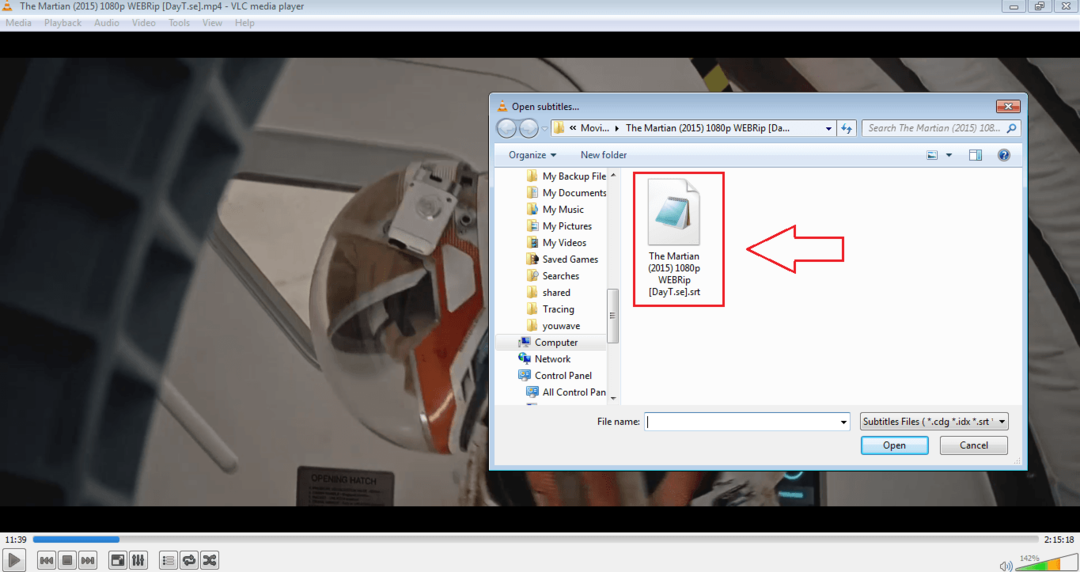
שלב 2
- ביצוע השלב הקודם יוסיף בהצלחה את קובץ הכתוביות לקובץ המדיה שלך. עכשיו אתה יכול לבדוק כמה נוכח השהיה בהפעלת הכתוביות. תת-התוכנה יכולה לפעול לאחר שנאמר הדיאלוג או שהיא יכולה לרוץ גם לפני הדיאלוגים. עליכם להבין האם יש לזרז או לעכב את הכתוביות. לאחר מכן לחץ על כלים אפשרות ואז הלאה עקוב אחר סנכרון אפשרות כפי שמוצג ב screesnhot.
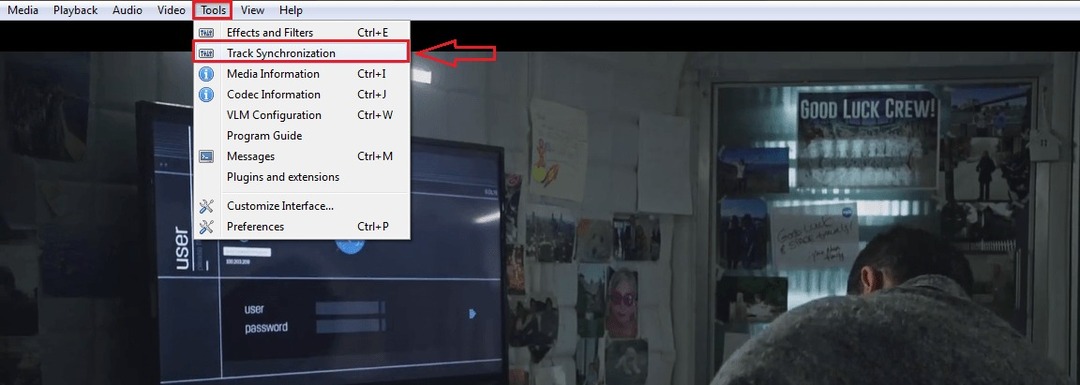
שלב 3
- חלון חדש בשם התאמות ואפקטים נפתח. לחץ על הכרטיסייה בשם סִנכְּרוּן. עכשיו חפש את החלק שנקרא כתוביות / וידאו. שם תמצאו אפשרות שאומרת סנכרון מסלול כתוביות. כאן תוכלו לזרז או לעכב את הכתוביות על ידי לחיצה על החצים למעלה / למטה המתאימים כמוצג להלן. הערך בשניות יהיה חיובי אם יאיץ את הכתוביות וזה יהיה שלילי אם יאט את הכתוביות.
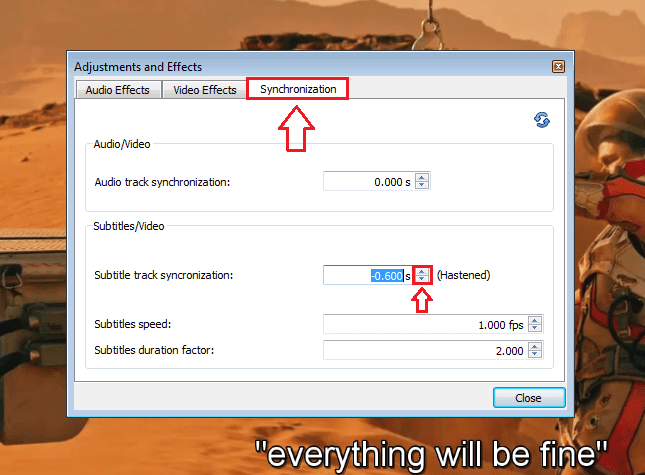
שלב 4
- אתה יכול גם לשנות גורמים אחרים כמו מהירות הכתוביות ו גורם משך הכתוביות כפי שמוצג בצילום המסך המופיע להלן.
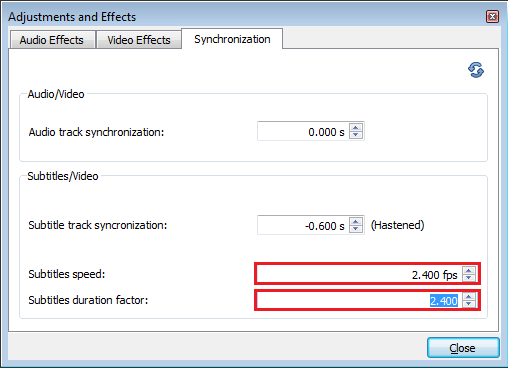
זהו זה. כעת אינך צריך לנסות להוריד קובץ כתוביות חדש בכל פעם שאתה מרגיש שקובץ הכתוביות הקיים שלך אינו מסונכרן. נסו את הטריק הזה היום עצמו. מקווה שהיה לך כיף לקרוא את המאמר.
